สตรีมเมอร์สามารถเพิ่มผู้ดูแลบนแพลตฟอร์ม Twitch แพลตฟอร์มสตรีมมิ่งมีผู้ชมหลายล้านคนทั่วโลก ผู้ชมจำนวนมากมาจากภูมิหลังที่แตกต่างกันเพื่อรับชมเกม ผู้เล่น และทัวร์นาเมนต์ แน่นอนว่าแพลตฟอร์มดังกล่าวสนับสนุนให้ศิลปินสตรีมดนตรีสด การเต้นรำ และเนื้อหาความบันเทิงอื่นๆ สตรีมเมอร์ต้องการคนจำนวนหนึ่งเพื่อดูแลส่วนแชทและรักษาความสะอาดสำหรับชุมชน ให้ฉันแสดงวิธีเพิ่มผู้ดูแลและกำหนดบทบาทให้กับผู้ใช้
เนื้อหาของหน้า
วิธีสร้างผู้ดูแลบน Twitch ได้อย่างไร
ฉันจะพาคุณไปที่บทช่วยสอนและแสดงวิธีกำหนดผู้ดูแลช่องของคุณ. ในขณะเดียวกัน คุณสามารถอ่านข้อมูลด้านล่างที่อธิบายถึงบทบาท ป้ายสถานะ และความหมายสำหรับผู้ชม
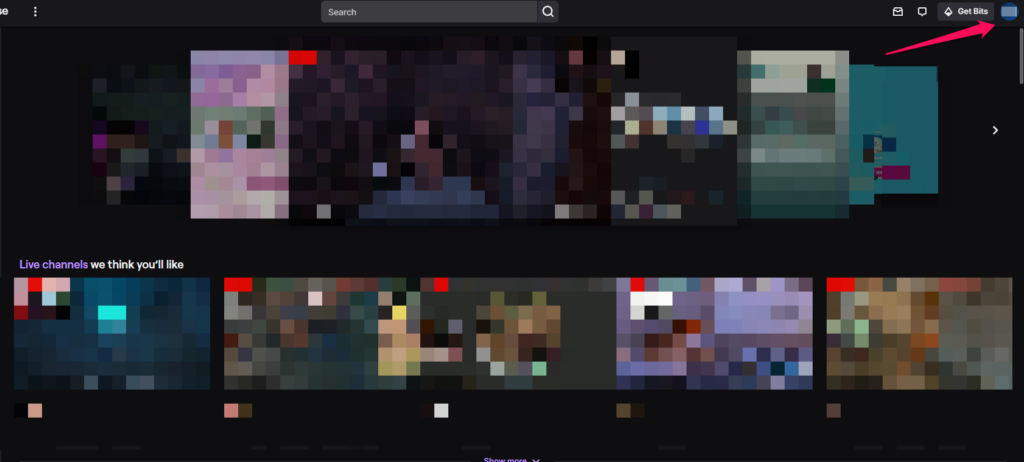
มาทำความเข้าใจว่าคุณต้องเพิ่มอะไรให้กับบางคนในฐานะผู้ดูแล
<พีก. เริ่มสตรีม
ข. ขอให้ผู้ใช้เข้าร่วมสตรีมและยังคงใช้งานอยู่ในกล่องแชท
คุณไม่มีตัวเลือกในการมอบหมายบทบาทให้กับผู้ใช้ เว้นแต่พวกเขาจะอยู่ในสตรีมแบบสด
ส
1. เริ่มสตรีม
2. ขอให้ผู้ใช้เข้าร่วมสตรีม
3. ไปที่สตรีมของคุณและพิมพ์ (/mod username) ในช่องแชท
แทนที่ชื่อผู้ใช้ด้วยชื่อเจ้าของบัญชี Twitch
ตัวอย่าง:/mod kksilvery
4. กดปุ่ม Enter
5. คุณได้เพิ่มผู้ใช้เป็นผู้ดูแลแล้ว
มีวิธีอื่นที่คุณสามารถแก้ไขผู้ใช้ได้ คุณไม่จำเป็นต้องป้อนคำสั่งหรือค้นหาชื่อผู้ใช้ ข้อกำหนดยังคงเหมือนเดิม
1. ขอให้ผู้ใช้ส่งข้อความในกล่องแชท
2. คลิกชื่อผู้ใช้ในกล่องแชท
3. ค้นหาไอคอนที่มีบุคคล
4. คลิกไอคอนรูปคนเพื่อเพิ่มผู้ใช้เป็นผู้ดูแล
.parallax-ad-container{position:relative;width:100%;height:320px;margin:0 auto;overflow:hidden}.parallax-ad{position:absolute!important;top:0!important;left:0!important;width:100%!important;height:100%!important;border:0!important;margin:0!important;padding:0 !important;clip:rect(0,auto,auto,0)!important}.parallax-ad>iframe{position:fixed;top:130px;height:100%;transform:translateX(-50%);margin-left:0!important}.ad-label{font-family:Arial,Helvetica,sans-serif;font-size:.875rem;color:#8d969e;text-align:center;padding:1rem 1rem 0 1rem}
วางเมาส์เหนือไอคอนเพื่อเน้นชื่อตัวเลือก มีสามไอคอนในภาพรวมของโปรไฟล์ มีความอดทนและเลือกไอคอนที่ถูกต้อง ทักทายผู้ดูแลใหม่เกี่ยวกับการโปรโมตบนสตรีม
วิธีจัดการผู้ดูแลบน Twitch?
การเพิ่มคนเป็นผู้ดูแลมาพร้อมกับความรับผิดชอบ ผู้ดูแลบัญชีสามารถเพิ่มหรือเพิกถอนอำนาจของผู้ใช้ได้ ฉันจะแสดงวิธีเข้าถึงแดชบอร์ดบน Twitch อ่านบทช่วยสอนเพื่อทำความเข้าใจบทบาทและสิ่งที่คุณทำได้ในส่วนบทบาทของชุมชน
1. ไปที่เว็บไซต์อย่างเป็นทางการของ Twitch
2. คลิกที่ปุ่ม “เข้าสู่ระบบ”
3. พิมพ์ชื่อผู้ใช้และรหัสผ่าน
4. กดปุ่ม Enter เพื่อลงทะเบียนสำหรับการเข้าถึงบัญชี
5. ตรวจสอบกล่องจดหมายที่อยู่อีเมลที่ลงทะเบียนของคุณเพื่อดูรหัสยืนยัน
6. ป้อนรหัสยืนยันในหน้า Twitch
7. คลิกที่รูปโปรไฟล์ของคุณที่มุมซ้ายบน
8. คลิกตัวเลือก “ช่อง”
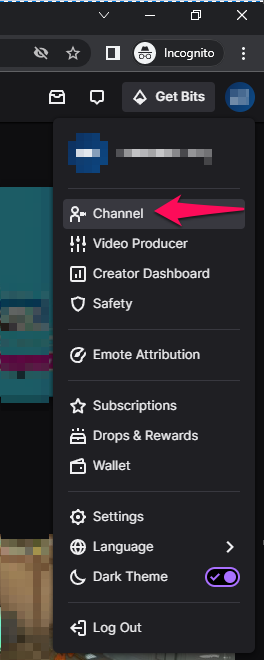
9. คลิกที่ปุ่ม “แก้ไข”

10. ลองใช้วิธีนี้หากตัวเลือก “ปรับแต่งช่องของคุณ” ไม่ปรากฏบนหน้าจอ

คุณสามารถเข้าถึงแดชบอร์ดได้โดยคลิกที่”ปรับแต่งช่อง”บนโปรไฟล์.
11. คลิกตัวเลือก “ชุมชน” จากแถบเมนูด้านซ้าย
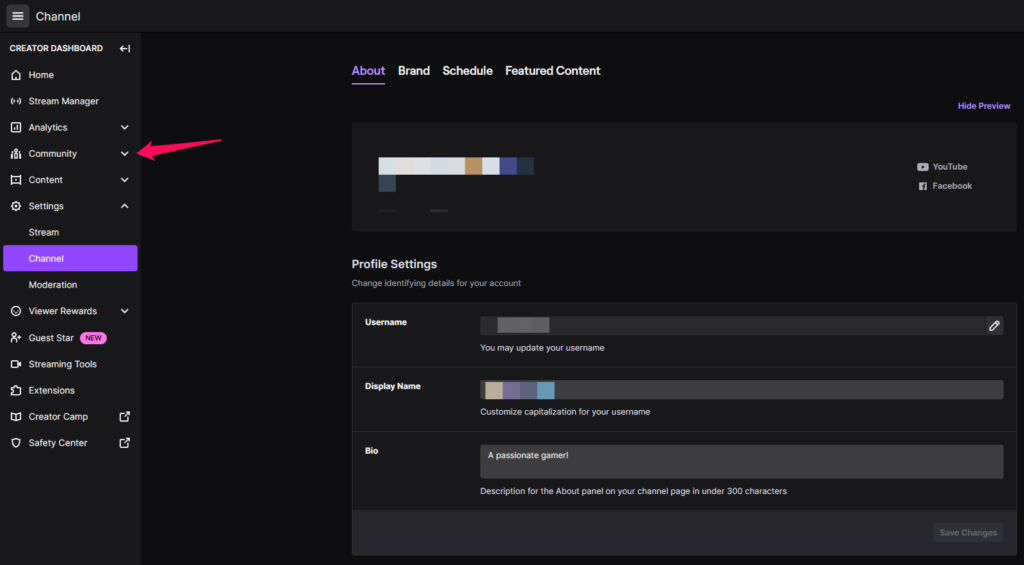
12. คลิกที่ “Roles Manager” จากเมนูแบบเลื่อนลง
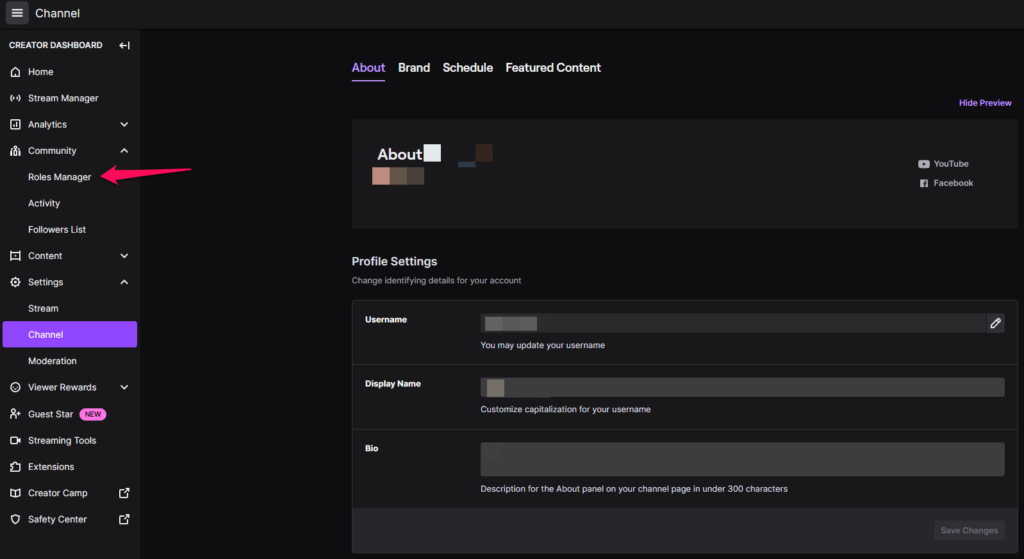
13. คลิกที่ปุ่ม “เพิ่มบทบาท”
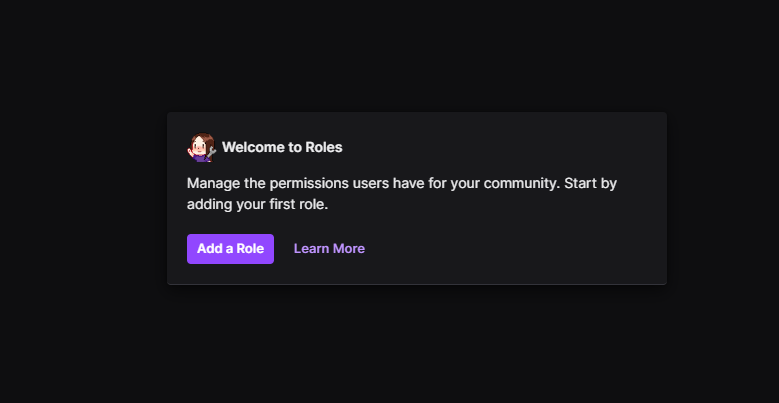
14. คุณสามารถเข้าถึงบทบาททั้งหมดที่กำหนดให้กับผู้ใช้
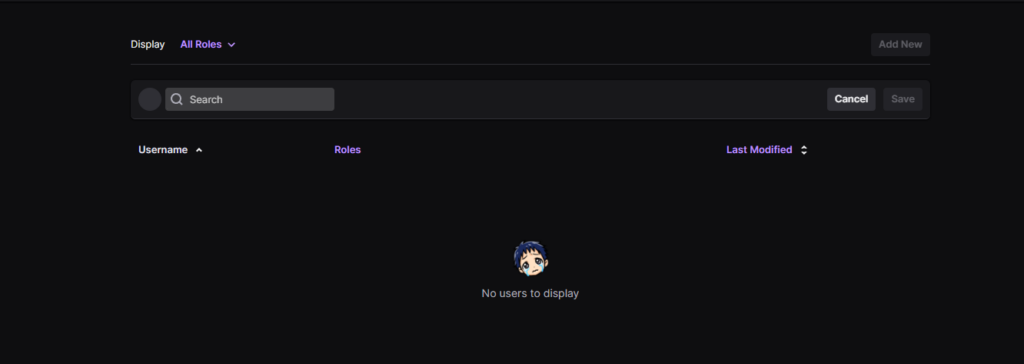
ผู้ดูแลบัญชีสามารถเพิ่ม ลบ หรือจำกัดไม่ให้ผู้ใช้ทำการเปลี่ยนแปลงในการแชทชุมชน คุณสามารถควบคุมบทบาทที่จะมอบหมายและสิ่งที่จะยกเลิก
คุณสามารถกำหนดบทบาทอะไรให้กับผู้ติดตามที่ภักดีได้บ้าง
Twitch ได้มอบบทบาทที่หลากหลายให้กับสตรีมเมอร์ในการมอบหมายผู้ติดตามที่ซื่อสัตย์ คุณสามารถทำให้ผู้ชมรู้สึกพิเศษในการสตรีม ให้ฉันอธิบายตัวเลือกและวิธีที่คุณจะทำให้ฐานแฟนๆ รู้สึกแตกต่างจากคนทั่วไป
ก. ผู้ดูแล
b. วีไอพี
ค. บรรณาธิการ
ง. ศิลปิน
ฉันได้อธิบายตัวเลือกแต่ละข้อและพลังที่พวกเขาได้รับจากมัน
ผู้ดูแล
ม็อดช่วยสตรีมเมอร์ในการจัดการสตรีมแบบสด คุณสามารถมุ่งเน้นไปที่การวางเกมที่ดีที่สุดสำหรับผู้ชม ในขณะเดียวกัน ผู้ดำเนินรายการจะมุ่งเน้นที่การลดงานและกล่องแชทที่สะอาด ให้ฉันบอกคุณถึงจำนวนพลังที่ม็อดได้รับ
ก. ให้เวลากับผู้ชมที่หยาบคาย แบนผู้ชมจากสตรีมอย่างถาวร แน่นอน คุณสามารถเลิกแบนพวกเขาได้ในภายหลังจากแดชบอร์ด
b. ม็อดสามารถเริ่มโพลใหม่และสิ้นสุดเมื่อเสร็จสิ้น
ค. ม็อดสามารถเริ่มการทำนายใหม่และสิ้นสุดเมื่อเสร็จสิ้น
ง. ม็อดสามารถตั้งค่าให้แชทบ็อกซ์ทำงานช้าลงได้
จ. พวกเขาสามารถเปิด/ปิดโหมดสมาชิกเท่านั้น
f. พวกเขาสามารถเปิด/ปิดโหมดแชทสำหรับผู้ติดตามเท่านั้น
ผู้ดูแลมีพลังมากมายที่จะช่วยคุณจัดการสตรีม
วีไอพี (บุคคลที่สำคัญมาก)
คุณสามารถกำหนด VIP ในสตรีมและมอบสิทธิพิเศษในการเป็นสมาชิกหรือผู้ติดตามที่ภักดี VIP มีฟังก์ชั่นเฉพาะที่ไม่มีใครมีในสตรีมของคุณ
ก. ไม่มีโหมดใดที่ส่งผลกระทบต่อวีไอพีในการสื่อสารบนสตรีม โหมดสมาชิกหรือโหมดผู้ติดตามไม่มีผลกับวีไอพี กล่องแชทที่ช้าไม่มีผลใดๆ ต่อผู้ใช้ VIP
b. ผู้ใช้ VIP สามารถโพสต์ลิงก์ในช่องแชท คุณอาจปิดใช้ลิงก์ในส่วนแชท แต่บทบาทพิเศษจะข้ามกฎ
ค. อัตราที่จำกัดไม่มีผลกับผู้ใช้ VIP
คุณสามารถทำให้ผู้ติดตามที่ภักดีโดดเด่นกว่าคนอื่นๆ ได้
บรรณาธิการ
คุณสามารถพิจารณาว่าบรรณาธิการเป็น สมาชิกหลักของทีมในการจัดการสตรีมในระดับที่ใหญ่ขึ้น กำหนดสมาชิกที่เชื่อถือได้เพื่อทำการเปลี่ยนแปลงสตรีม Twitch
ก. ผู้ดูสามารถตัดไทม์ไลน์ที่ต้องการและบันทึกวิดีโอได้ ผู้แก้ไขสามารถตั้งค่าสิทธิ์สำหรับการคลิป ผู้ชมไม่สามารถทำอะไรได้มากกว่าที่คุณอนุญาต
b. คุณสามารถขอให้ผู้ใช้ที่ได้รับมอบหมายเปลี่ยนข้อมูลสตรีมได้
ค. คุณสามารถขอให้ผู้แก้ไขเปลี่ยนคำอธิบายวิดีโอได้
ง. ตัวแก้ไขสามารถเรียกใช้ช่วงพักโฆษณาสำหรับแบรนด์ต่างๆ ได้
e. บรรณาธิการที่ได้รับมอบหมายมีอำนาจในการอัปโหลดวิดีโอ
f. ผู้แก้ไขสามารถดาวน์โหลดการออกอากาศเก่าจากไลบรารีได้
ก. พวกเขามีอำนาจควบคุมไลบรารีการออกอากาศ คุณสามารถขอให้ตรวจสอบคลิปและจัดเรียงได้ ผู้ตัดต่อสามารถจัดการวิดีโอและลบออกได้
h. พวกเขาสามารถรีรันสตรีมที่เก่ากว่าได้
สตรีมเมอร์หลายคนมอบหมายให้ผู้จัดการเป็นผู้แก้ไขและจัดการเนื้อหาทั่วทั้งกระดาน บรรณาธิการดาวน์โหลดการออกอากาศก่อนหน้าและแก้ไขวิดีโอสำหรับ YouTube หรือเว็บไซต์โซเชียลมีเดียอื่นๆ
ศิลปิน
ศิลปินหลายคนเข้าร่วม Twitch เพื่อแสดงและแสดงทักษะของตนบนแพลตฟอร์ม คุณสามารถมอบบทบาทในการมีส่วนร่วมให้กับเพื่อนศิลปินได้
b. ป้าย
c. ภาพซ้อนทับ
ง. อวตาร
คุณสามารถทำให้นักดนตรีรู้สึกพิเศษในกล่องแชท
Bottom Line
คุณสามารถเพิ่มผู้ดูแลหลายคนบน Twitch และจัดการบทบาทต่างๆ จากแดชบอร์ด ฉันได้แสดงให้คุณเห็นว่าจะหาตัวเลือกการจัดการบทบาทได้จากที่ใด ใช้เวลาสองสามนาทีเล่นกับการตั้งค่า คุณต้องเริ่มการออกอากาศ และผู้ใช้ควรปรากฏในส่วนแชทเพื่อเพิ่มเป็นม็อด แจ้งให้เราทราบว่าคุณเผชิญกับความท้าทายใดในส่วนความคิดเห็นด้านล่าง